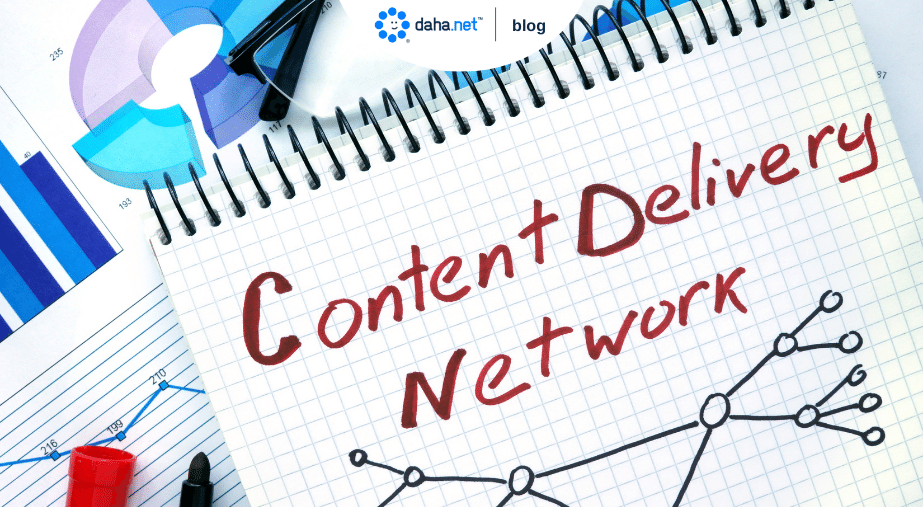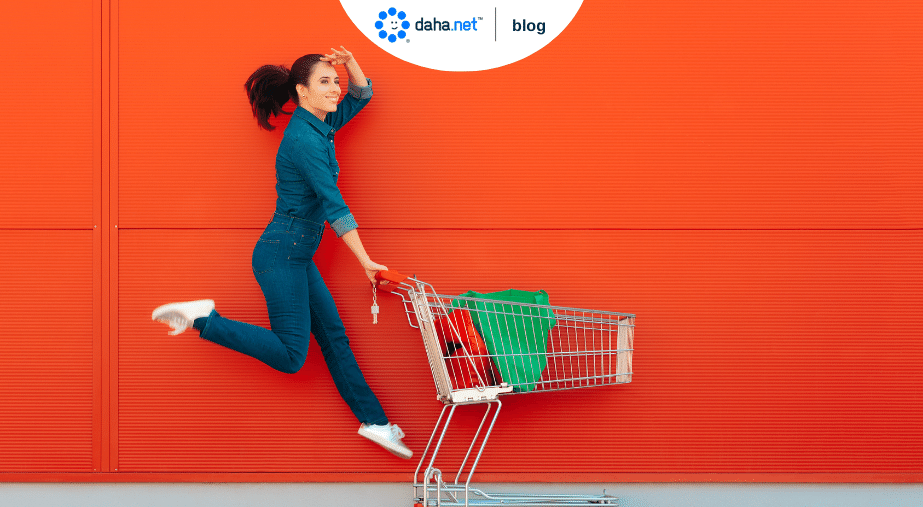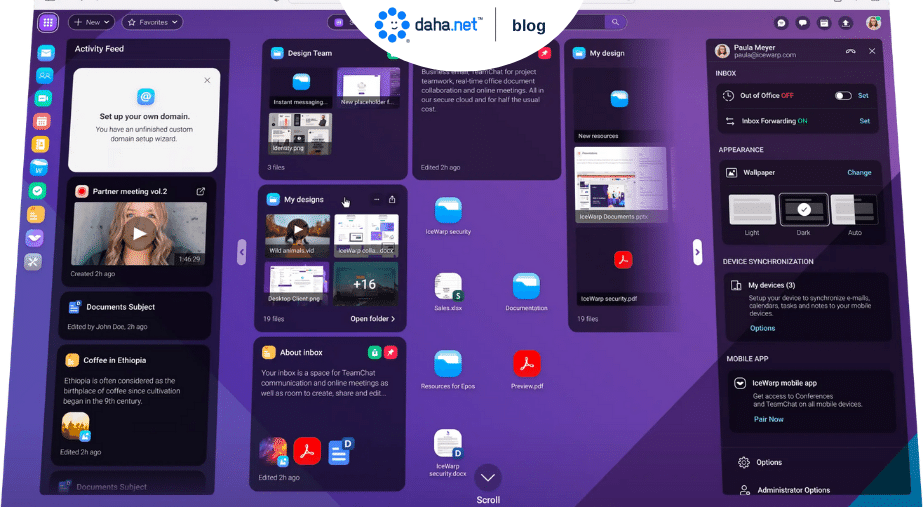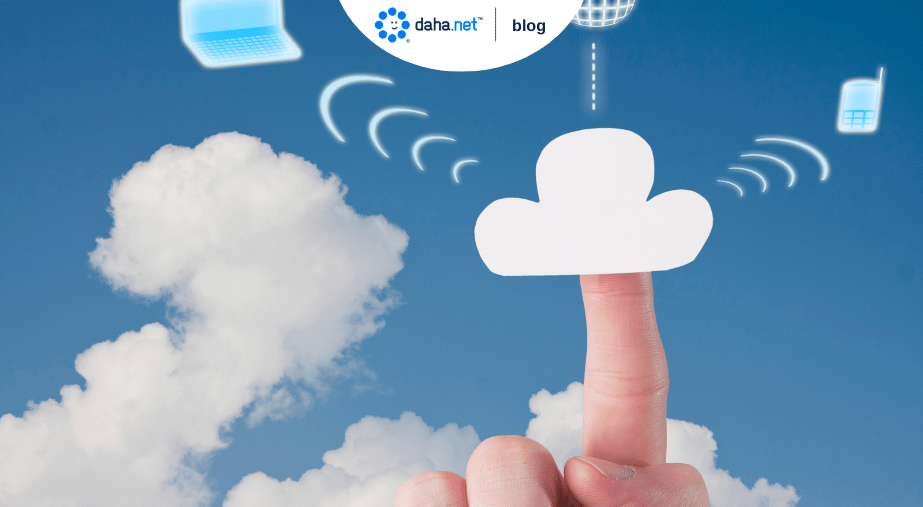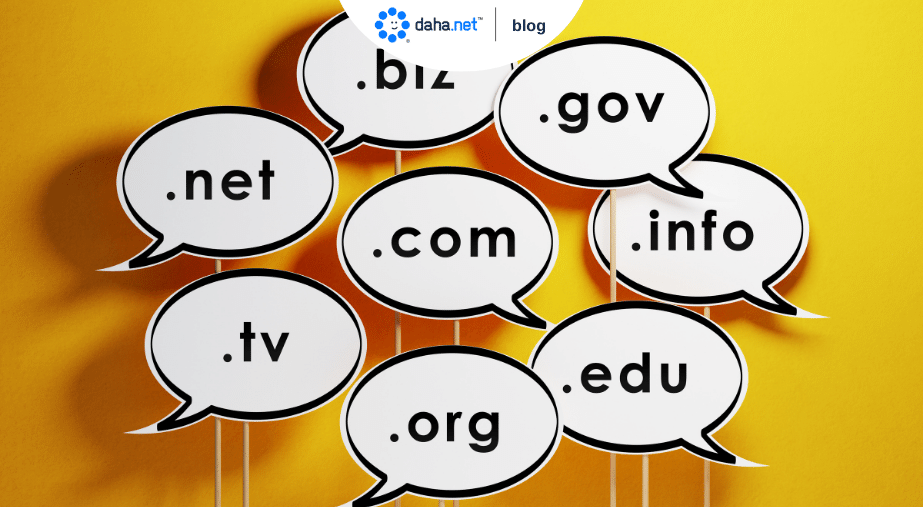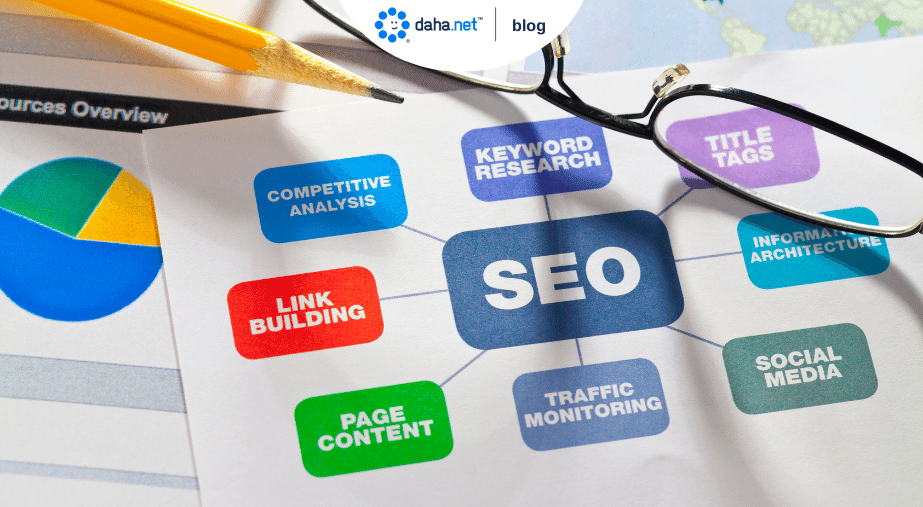Opencart, çevrimiçi bir mağaza açmanıza olanak sağlayan popüler bir e-ticaret platformudur. Bu yazıda Opencart’ın ne olduğunu, özelliklerini, avantajlarını, kurulumunu ve temel ayarlarını, tema ve eklenti değişikliklerini, SEO özelliklerini, ürün eklemeyi ve mağaza güvenliğini nasıl sağlayacağınızı öğreneceksiniz. Opencart’ın kolay kullanımı ve esnekliği, hem yeni başlayanlar hem de işletme sahipleri için harika bir seçenektir.
İçindekiler
- Opencart Nedir?
- Opencart’ın Özellikleri Nelerdir?
- Opencart’ın Avantajları Nelerdir?
- Opencart’ın Kurulumu Nasıl Yapılır?
- Opencart’ın Temel Ayarları Nasıl Yapılır?
- Opencart Tema Nasıl Değiştirilir?
- Opencart Eklenti Nasıl Yüklenir?
- Opencart’ın Seo Özellikleri Nelerdir?
- Opencart Üzerinden Nasıl Ürün Eklenir?
- Opencart Mağazasının Güvenliği Nasıl Sağlanır?
Opencart Nedir?
Opencart, açık kaynaklı bir e-ticaret platformudur ve online mağaza sahiplerine ürünlerini sergileme ve satma imkanı sağlar. Çünkü bu platform, kullanıcı dostu arayüzü sayesinde hızlı ve kolay bir şekilde mağaza açmanızı ve yönetmenizi sağlar. Opencart, birçok özelliği ve esnekliği sayesinde, çeşitli işletmelerin ihtiyaçlarına uygun bir şekilde özelleştirilebilir.
Opencart’ın sunduğu avantajlardan biri, kullanıcıların kolayca ürünleri yönetebilmesidir. Opencart’ın özellikleri sayesinde ürünleri eklemek, düzenlemek ve kategorilere ayırmak oldukça basittir. Ayrıca, kullanıcılar istedikleri sayıda ürün ve kategori ekleyebilirler.
Opencart, kullanıcıların çeşitli ödeme yöntemlerini entegre etmelerine de olanak tanır. Kredi kartı, PayPal, banka havalesi gibi farklı ödeme seçenekleri sunulabilir. Ayrıca kullanıcılar, müşterilerin güvenli bir şekilde ödeme yapmasını sağlamak için SSL sertifikası gibi güvenlik önlemleri de alabilir.
Opencart’ın Özellikleri Nelerdir?
Birinci özelliği kolay kurulumudur. Opencart’ı kullanmak için özel bir teknik bilgiye ihtiyaç yoktur. Dolayısı ile bir web sunucusuna yüklenerek, kullanıma hazır hale getirilebilir. Kurulum süreci basit ve hızlıdır.
İkinci olarak, Opencart’ın esnek temaları bulunmaktadır. Kullanıcılar, farklı tasarımlara sahip temalar arasında seçim yapabilir ve mağaza görünümünü istedikleri gibi özelleştirebilirler. Bu sayede marka kimliğine uygun ve çekici bir online mağaza oluşturabilirler. Ayrıca, bu temaların tamamen mobil uyumlu olması da avantaj sağlamaktadır.
Opencart’ın bir diğer özelliği ise geniş eklenti desteğidir. Kullanıcılar, mağazalarına farklı özellikler eklemek için çeşitli eklentileri kullanabilirler. Örneğin, ödeme yöntemlerini genişletebilir, kargo takip sistemlerini entegre edebilir veya sosyal medya entegrasyonu yapabilirler. Dolayısı ile bu eklentiler, mağazanın ihtiyaçlarına göre kolayca uygulanabilir.
Opencart’ın Avantajları Nelerdir?
Opencart, e-ticaret platformları arasında popülerlik kazanan bir açık kaynaklı yazılımdır. Hem küçük hem de büyük ölçekli işletmeler için ideal bir çözüm sunmaktadır. Çünkü Opencart’ın birçok avantajı bulunmaktadır.
İlk olarak, Opencart’ın kullanımı kolaydır. Arayüzü oldukça kullanıcı dostudur ve herhangi bir teknik bilgiye ihtiyaç duyulmadan kolayca kurulabilir. Dolayısı ile ürün eklemek, kategori oluşturmak, stok takibi yapmak gibi işlemler basit ve hızlı bir şekilde gerçekleştirilebilir.
Opencart’ın bir diğer avantajı geniş özellik yelpazesidir. Bu yazılım, çeşitli özelliklere ve eklentilere sahiptir. Ödeme entegrasyonları, kargo takibi, müşteri incelemeleri gibi işlevler dahil birçok modülü kullanabilirsiniz. Ayrıca, farklı dillerde ve para birimlerinde satış yapabilme özelliği sayesinde uluslararası müşterilere de hitap edebilirsiniz.
Bunun yanı sıra, Opencart’ın SEO dostu olması da büyük bir avantajdır. SEO, dijital pazarlamanın vazgeçilmez bir bileşenidir ve Opencart bu konuda size yardımcı olabilir. Dolayısı ile URL yapıları, meta açıklamaları ve anahtar kelime optimizasyonu gibi özelliklerle sitenizin arama motorlarında üst sıralarda çıkmasını sağlayabilirsiniz.
Opencart’ın Kurulumu Nasıl Yapılır?
Opencart’ın kurulumu, birçok e-ticaret web sitesi sahibi için önemli bir adımdır. Çünkü Opencart’ın kurulumu oldukça basittir ve birkaç adımda tamamlanabilir. Bu adımı doğru bir şekilde yapmak, sitenizi sağlam ve sorunsuz bir şekilde çalıştırmak için hayati öneme sahiptir.
İlk adım olarak, Opencart’ın resmi web sitesinden en son sürümünü indirmeniz gerekmektedir. Bu dosyayı indirdikten sonra, dosyaları bir klasöre çıkarmanız gerekmektedir. Ardından, FTP programı veya hosting paneliniz üzerinden bu dosyaları web sitesine yüklemeniz gerekmektedir.
Opencart’ın kurulumunu başlatabilmek için web tarayıcınızı açın ve sitenizin URL’sine gidin. Karşınıza bir kurulum sihirbazı çıkacak ve dili seçmenizi isteyecektir. Ardından, lisans sözleşmesini kabul edin ve devam butonuna tıklayın.Bir sonraki adımda, veritabanı bilgilerinizi girmeniz gerekmektedir. OpenCart’ın kurulumu için MySQL veritabanı oluşturmanız gerekmektedir. Bu adımda, veritabanı sunucusu, kullanıcı adı, parola ve veritabanı adı gibi bilgileri girerek kuruluma devam edin.Son olarak, yönetici bilgilerinizi girmeniz gerekmektedir. Bu bilgiler, Opencart yönetici paneline giriş yapmak için kullanılacaktır. Yönetici adı, parola ve e-posta gibi bilgileri girdikten sonra kurulum tamamlanacak ve Opencart yönetim paneline yönlendirileceksiniz.
Özetlemek gerekirse;
| Adım | Açıklama |
|---|---|
| 1 | Opencart’ın resmi web sitesinden en son sürümünü indirin. |
| 2 | Dosyaları bir klasöre çıkarın ve web sitesine yükleyin. |
| 3 | Web tarayıcınızda site URL’sine gidin ve kurulum sihirbazını başlatın. |
| 4 | Dili seçin ve lisans sözleşmesini kabul edin. |
| 5 | Veritabanı bilgilerinizi girin. |
| 6 | Yönetici bilgilerinizi girin. |
Opencart’ın Temel Ayarları Nasıl Yapılır?
Opencart’ın başarılı bir şekilde kullanılabilmesi için bazı temel ayarlar yapılması gerekmektedir. İlk olarak, Opencart yönetici paneline giriş yapmanız gerekmektedir. Bunun için tarayıcınızın adres çubuğuna Opencart mağaza adresinizi yazdıktan sonra “/admin” ekleyerek yönetici paneline erişebilirsiniz. Kullanıcı adı ve şifrenizle giriş yaparak yönetici paneline ulaşabilirsiniz. Opencart’ın temel ayarlarını yapabilmek için, sol taraftaki menüden “Ayarlar” seçeneğini tıklayın. Bu seçenek altında birçok farklı ayar bulunmaktadır. Sırayla “Genel”, “Mağaza”, “E-posta” ve “Sunucu” bölümlerine girerek ayarlamalarınızı yapabilirsiniz. “Genel” bölümünde mağaza adınız, dil seçeneği, tema gibi genel ayarları yapabilirsiniz. “Mağaza” bölümünde ise mağaza adresiniz, telefon numarası, ülke ve şehir gibi bilgileri girebilirsiniz. “E-posta” bölümünde, sipariş, ödeme ve müşteri bildirimleri için e-posta ayarlarınızı yapabilirsiniz. Bu bölümdeki önemli ayarlar arasında SMTP sunucu bilgileri ve e-posta adresiniz bulunmaktadır. “Sunucu” bölümünde ise cache, sessiz mod, hata raporlama gibi gelişmiş ayarları yapabilirsiniz.
Ayrıca bazı ayarların açıklamaları;
| Ayar Adı | Açıklama |
|---|---|
| Sistem Durumu | Opencart sisteminin durumunu gösterir. Aktif veya pasif olarak ayarlanabilir. |
| Mağaza Adı | Mağazanızın adını belirleyin. Müşterileriniz bu adla karşılaşacak. |
| Mağaza URL’si | Mağazanızın web adresini girin. Örn: http://www.mağazaadresi.com |
| E-posta Adresi | Müşteri ve yönetici e-postalarının gönderileceği adresi belirleyin. |
Temel ayarları tamamladıktan sonra, diğer Opencart özelliklerini ve ayarlarını da keşfedebilirsiniz. Çünkü platformun geniş yelpazesi sayesinde mağazanızı isteğinize göre özelleştirebilir ve verimli bir şekilde yönetebilirsiniz.
Opencart Tema Nasıl Değiştirilir?
Opencart’ın birçok şık ve kullanıcı dostu teması bulunmaktadır. Ancak bazen kullanıcılar mağazalarını farklılaştırmak ve daha kişisel bir görünüm elde etmek için temalarını değiştirmek isteyebilirler. Opencart’ta tema değiştirmek oldukça kolaydır ve sizlere bu adımları adım adım anlatacağız.
Öncelikle, yeni bir tema seçmek için Opencart tema marketine giriş yapmanız gerekmektedir. Tema marketine girdikten sonra, kategori ve filtreleme seçeneklerini kullanarak istediğiniz tarzda bir tema bulabilirsiniz. Tema marketinde ücretli ve ücretsiz temalar bulunmaktadır, bu nedenle bütçenizi de dikkate almanız önemlidir.
Tema seçiminden sonra, temayı indirmek ve Opencart panelinde yüklemek için temayı seçerek indirme işlemine başlayabilirsiniz. İndirilen tema dosyasını sıkıştırılmış halinden çıkarmalısınız. Daha sonra, Opencart admin paneline giriş yapmanız gerekmektedir. Admin paneline giriş yaptıktan sonra, Sol taraftaki menüden “Uzantılar” sekmesine tıklamanız gerekmektedir. Ardından “Temaları Yönet” seçeneğini seçin. Temaları yönet bölümünde, yükle butonuna tıklayarak indirmiş olduğunuz tema dosyasını seçmelisiniz. Tema dosyasının doğru şekilde yüklendiğinden emin olmak için dosya yolunu kontrol edin. Tema yükleme işlemi tamamlandıktan sonra, “Düzenle” butonuna tıklayın ve yüklediğiniz temayı etkinleştirin. Bu işlem, yeni temanın aktif hale gelmesini sağlayacaktır.
Adımları özetlemek gerekir ise;
| Adım | Açıklama |
|---|---|
| 1 | Opencart tema marketine girin ve istediğiniz temayı seçin. |
| 2 | Temayı indirin ve dosyayı çıkartın. |
| 3 | Opencart admin paneline giriş yapın. |
| 4 | Sol menüden “Uzantılar” sekmesine tıklayın. |
| 5 | “Temaları Yönet” seçeneğini seçin. |
| 6 | Yüklediğiniz tema dosyasını seçin ve yükleyin. |
| 7 | “Düzenle” butonuna tıklayarak yeni temayı etkinleştirin. |
Opencart Eklenti Nasıl Yüklenir?
Opencart’ta mağaza sahipleri tarafından kullanılan çeşitli eklentiler vardır ve dolayısı ile bu eklentiler, mağazaların işlevselliğini artırmak ve müşteri deneyimini geliştirmek için kullanılır. Peki, bir Opencart eklentisini nasıl yükleyebiliriz? İşte adım adım bir rehber:
Adım 1: Opencart Mağazasına Giriş Yapın
Opencart eklentilerini yüklemek için öncelikle Opencart mağazasına giriş yapmanız gerekmektedir. Mağazanıza yönetici hesabıyla giriş yapın.
Adım 2: Eklenti Yönetimi Sayfasına Gidin
Giriş yaptıktan sonra, yönetici panelinde “Extensions (Eklentiler)” menüsüne gidin ve ardından “Installer (Yükleyici)” seçeneğini seçin. Bu seçenek, yeni bir Opencart eklentisi yüklemenizi sağlayan bir arayüz sağlayacaktır.
Adım 3: Eklenti Dosyasını Yükleyin
Eklenti yönetimi sayfasında, eklenti dosyasını yüklemek için “Upload (Yükle)” düğmesini bulun ve tıklayın. Bilgisayarınızda bulunan Opencart eklentisi dosyasını seçin ve yüklemeyi başlatın. Fakat yükleme işlemi birkaç saniye sürebilir, sabırlı olun.
Adım 4: Eklenti Kurulumunu Tamamlayın
Eklenti dosyası yüklendikten sonra, Opencart yönetici paneline geri dönün. “Extensions (Eklentiler)” menüsünden “Extensions (Eklentiler)” seçeneğini seçin. “Installed Extensions (Yüklenen Eklentiler)” bölümünde, yüklediğiniz eklenti listesini göreceksiniz. Eklentinin aktif olması için “Enable (Etkinleştir)” düğmesini tıklayın.
Adım 5: Eklentinin Ayarlarını Yapın
Eklenti etkinleştirildikten sonra, bazı eklentilerin ek ayarlarını yapmanız gerekebilir. Bu ayarları yapmak için, “Extensions (Eklentiler)” menüsünde “Extensions (Eklentiler)” seçeneğini seçin ve ardından eklentiye tıklayarak ayarlar paneline gidin. Burada, eklentinin özelliklerini ve yapılandırmalarını özelleştirebilirsiniz.
Opencart eklentisi yükleme işlemi bu kadar basittir. Bu adımları takip ederek, mağazanızı istediğiniz şekilde genişletebilir ve müşteri deneyimini iyileştirebilirsiniz. Başarılı bir e-ticaret deneyimi için doğru eklentileri kullanmayı unutmayın!
Opencart’ın Seo Özellikleri Nelerdir?
Opencart’ın SEO (Arama Motoru Optimizasyonu) özellikleri, çevrimiçi mağazanızın görünürlüğünü ve sıralamasını artırmak için kullanabileceğiniz bir dizi araç ve özelliklerdir. Çünkü SEO, internet kullanıcılarının ürünlerinizi bulması için arama motorları üzerindeki sıralamanızı iyileştirmeyi hedefler. Dolayısı ile Opencart bu konuda size çeşitli olanaklar sunar.
Birincil ve en önemli SEO özelliği, her sayfada URL yapılarının düzenlenmesidir. Opencart, “Ayarlar” menüsü altında bulunan SEO URL’ler özelliği sayesinde URL’lerinizi kullanıcı dostu hale getirmeye olanak tanır. Çünkü bu özellik, web sitenizin URL’lerindeki gereksiz karakterleri ve numaraları kaldırarak daha temiz ve anlaşılır bir yapı oluşturmanızı sağlar.
Bunun yanı sıra Opencart, meta açıklamalar ve anahtar kelimeler gibi önemli meta etiketlerini de düzenlemenize izin verir. Her ürün ve kategori için özelleştirilmiş meta etiketleri ekleyebilirsiniz. Bu da dolayısı ile arama motorlarının sayfalarınızı daha iyi anlamasını ve sıralama yaparken daha doğru sonuçlar vermesini sağlayabilir. Örneğin, bir ürün için belirli anahtar kelimeler seçerek hedef kitlenizin ürününüzü daha kolay bulabilmesini sağlayabilirsiniz. Opencart’ın SEO özelliklerinden bir diğeri ise site haritası oluşturma seçeneğidir. Çünkü bir site haritası, web sitenizin tüm sayfalarının bir listesidir ve arama motorlarına sitenizin yapısını ve içeriğini anlatır. Bu, arama motorlarının web sitenizi daha hızlı ve tam olarak taramasını sağlar ve sayfalarınızın dizine eklenmesini kolaylaştırır.
Opencart Üzerinden Nasıl Ürün Eklenir?
Opencart üzerinden ürün eklemek oldukça basittir. İşte Opencart üzerinden nasıl ürün eklenir, adım adım açıklamalar:
Adım 1: Yönetici Paneline Giriş Yapma
Opencart yönetici paneline giriş yapmak için tarayıcınızın adres çubuğuna “www.siteadiniz.com/admin” yazarak yönetici paneline ulaşabilirsiniz. Kullanıcı adı ve şifrenizi girerek giriş yapın.
Adım 2: Ürün Ekleme
Yönetici paneline giriş yaptıktan sonra ana menüden “Ürünler” seçeneğini bulun ve üzerine tıklayın. Açılan alt menüde “Ürün Ekle” seçeneğini seçin.
- Adım 3: Ürün Bilgilerini Girme
Ürün ekleme sayfasında ürünle ilgili bilgileri girmelisiniz. Bunlar arasında ürünün adı, açıklaması, fiyatı, stok durumu gibi detaylar bulunmaktadır. Bu bilgileri dikkatlice doldurun.
Adım 4: Ürün Resimlerini Ekme
Ürününüzün daha çekici hale gelmesi için resimler ekleyebilirsiniz. “Resimler” sekmesine tıklayarak ürününüz için uygun resimleri yükleyin. Birden fazla resim ekleyebilir ve sıralamalarını değiştirebilirsiniz.
Adım 5: Ürün Kategorisini Belirleme
Opencart’ta ürünler kategorilere ayrılır ve müşterileriniz daha kolay bulabilsin diye kategorilendirme yapmanız önemlidir. Ürün ekleme sayfasında “Kategoriler” sekmesine tıklayarak ürününüzü uygun bir kategoriye ekleyin.
Opencart Mağazasının Güvenliği Nasıl Sağlanır?
Opencart mağazasının güvenliği, online bir işletmenin başarısı için son derece önemlidir. İnternet üzerindeki hızlı gelişmeler ve artan siber tehditler göz önüne alındığında, müşteri bilgilerini ve işletme verilerini korumak dolayısı ile kritik bir hale gelmiştir.
1. Güncellemeleri Yapmak: Opencart güvenliği için en önemli adımlardan biri, platformun en son sürümünü kullanmak ve düzenli olarak güncellemelerin kontrolünü sağlamaktır. Güncellemeler, genellikle güvenlik açıklarını düzeltmek ve potansiyel saldırılara karşı koruma sağlamak için yayınlanır.
2. Güçlü Şifreler Kullanmak: Opencart admin paneline ve mağaza hesaplarına, güçlü şifreler kullanarak erişimi sınırlayabilirsiniz. Şifrelerin karmaşık olması, kolay tahmin edilemeyecek kombinasyonlardan oluşması ve düzenli olarak değiştirilmesi önemlidir. Ayrıca, iki faktörlü kimlik doğrulama gibi ek güvenlik önlemleri de kullanmanızı öneririz.
3. SSL Sertifikası Kullanmak: Müşteri bilgilerinin güvenliği için Opencart mağazasında SSL sertifikası kullanmanız önemlidir. SSL (Güvenli Yuva Katmanı), iletişimin şifrelenerek güvenli bir şekilde gerçekleştirilmesini sağlar. Dolayısı ile bu işlem, müşteri bilgilerinin güvenli bir şekilde iletilmesini ve potansiyel saldırılara karşı korunmasını sağlar.
4. Web Güvenlik Duvarı Kullanmak: Opencart mağazanızı daha da güvende tutmak için bir web güvenlik duvarı (WAF) kullanabilirsiniz. WAF, gelen trafiği izler ve zararlı istekleri engelleyerek mağazanızın güvenliğini artırır.
5. Ödeme Ağ Geçidi Ayarlarını Kontrol Etmek: Opencart mağazasında kullanılan ödeme ağ geçitlerinin güvenlik ayarlarını düzenli olarak kontrol etmeniz önemlidir. Doğru yapılandırma ve güvenlik protokolleri, müşteri ödemelerinin güvenli şekilde işlenmesini sağlar.
Opencart mağazasının güvenliği, işletmenizin itibarı ve müşteri güvenini korumak için elzemdir. Dolayısı ile yukarıdaki önlemleri alarak, çevrimiçi mağazanızın güvenliğini artırabilir ve potansiyel saldırılara karşı savunma yapabilirsiniz.
Türkiye’de hosting artık daha.net! Bu içeriklere ve hizmetlerimize göz atmanızı tavsiye ederiz.
Bu yazıyı yararlı buldunuz mu ?




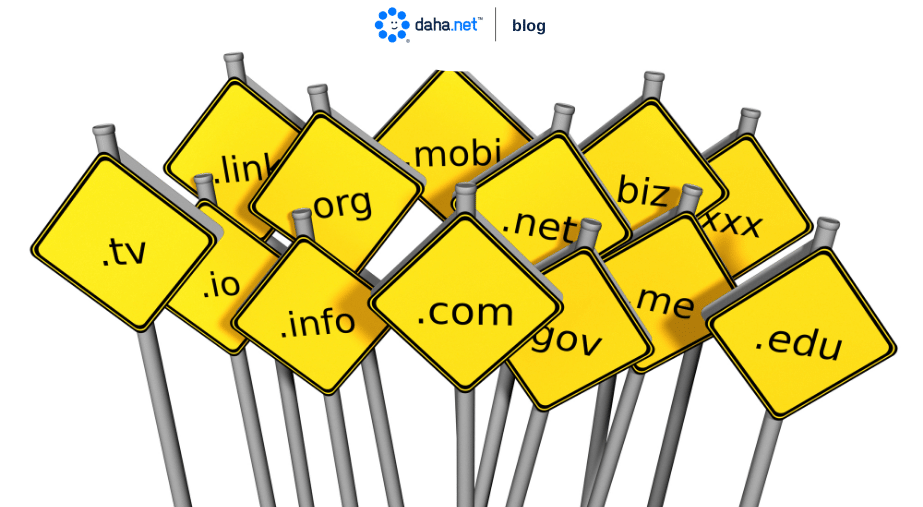 1
Doğru Alan Adını Seçmek için 6 Küçük İpucu!
1
Doğru Alan Adını Seçmek için 6 Küçük İpucu!
 2
Linux Nedir? Linux İşletim Sistemi Özellikleri
2
Linux Nedir? Linux İşletim Sistemi Özellikleri
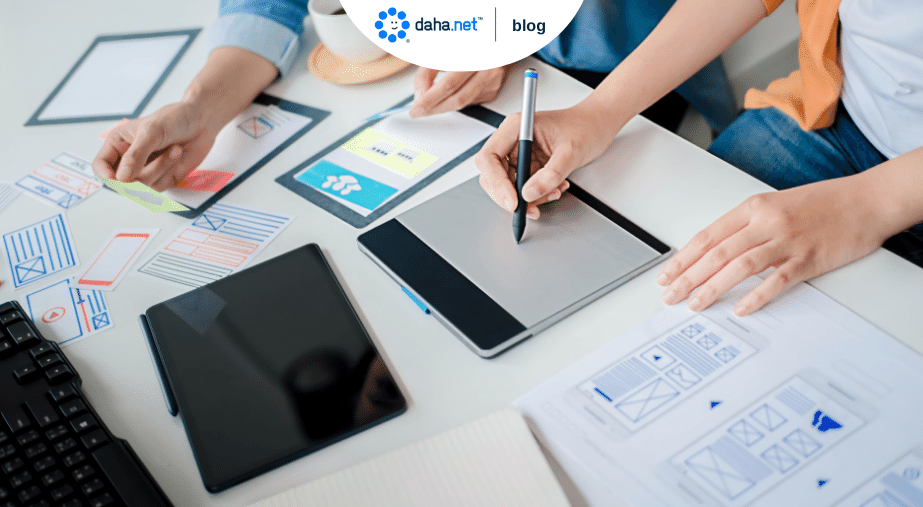 3
Web Uygulaması Nedir? Nasıl Yapılır?
3
Web Uygulaması Nedir? Nasıl Yapılır?
 4
Arduino Nedir, Ne İşe Yarar?
4
Arduino Nedir, Ne İşe Yarar?
 5
DevOps Nedir, Ne İşe Yarar?
5
DevOps Nedir, Ne İşe Yarar?